Pocket uit Firefox verwijderen Quantum

Firefox Quantum is diep geïntegreerd met de Pocket read-it-later-service, die nu eigendom is van Mozilla. Je ziet een actie op de Pocket-pagina in de adresbalk, een "View Pocket List" -functie in de bibliotheek en aanbevolen artikelen uit Pocket op de nieuwe tabbladpagina. Firefox biedt een manier om deze Pocket-integratie uit te schakelen, maar deze is verborgen.
We denken dat Pocket een uitstekende service is, maar uiteraard wil niet iedereen het gebruiken. Als Pocket niets voor jou is, kun je dit als volgt in Firefox uitschakelen.
De Pocket-knop verwijderen met twee klikken

GERELATEERD: Firefox Quantum's nieuwe interface aanpassen
Als je alleen wilt doen is de knop verwijderen, het is eenvoudig: klik gewoon met de rechtermuisknop op de knop en kies "Verwijderen uit adresbalk". Je kunt zo ongeveer alles op deze manier verwijderen, niet alleen de knop Pocket. Firefox is zeer aanpasbaar.
Als u de Pocket-integratie volledig wilt verwijderen uit Firefox, is de situatie echter wat lastiger.
Hoe de browserintegratie van Pocket uit te schakelen
GERELATEERD: Wat is er nieuw in Firefox Quantum, de Firefox waar u op gewacht hebt
Om Pocket-functies in de Firefox-interface volledig uit te schakelen, moet u de about: config-pagina van Firefox gebruiken. Om toegang te krijgen, typt uabout: configin de adresbalk van Firefox en drukt u op Enter.
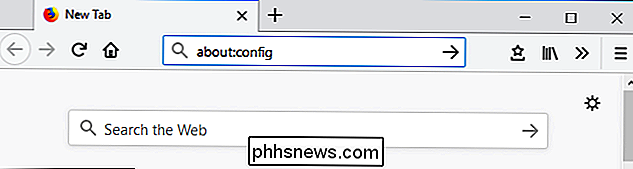
Er verschijnt een waarschuwing 'Dit kan uw garantie ongeldig maken!', Waarin staat dat u voorzichtig moet zijn bij het wijzigen van de instellingen hier. Het is mogelijk om de configuratie van Firefox te verknoeien en problemen te veroorzaken als je de instellingen hier zonder goede reden wijzigt. Volg de onderstaande instructies zonder andere instellingen te wijzigen. U bent klaar.
Klik op 'Ik accepteer het risico!' Om verder te gaan.
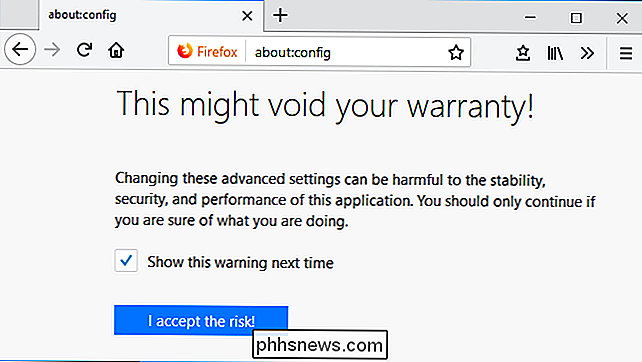
Typ 'pocket' in het zoekvak boven aan de pagina. Je ziet een paar Pocket-gerelateerde voorkeuren.

Dubbelklik hier op de optie "extensions.pocket.enabled" om hem in te stellen op "False". De Pocket-functies verdwijnen onmiddellijk uit de adresbalk en bibliotheekweergave van Firefox.
Als u Pocket-integratie in de toekomst opnieuw wilt inschakelen, kunt u hier terugkeren en dubbelklikken op de optie "extensions.pocket.enabled" om deze weer in te stellen op "Waar".
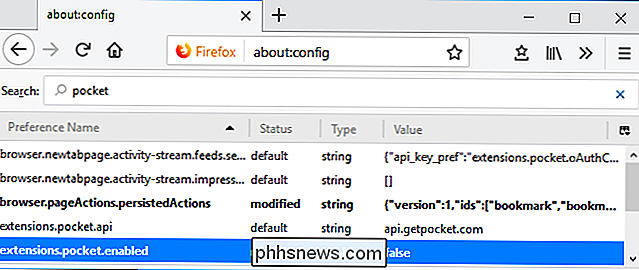
Hoe de aanbevolen artikelen van Pocket uit te schakelen
De bovenstaande optie ongeveer omschakelen: config zal de aanbevolen artikelen in Pocket niet uitschakelen op de nieuwe tabpagina. U kunt deze echter ook eenvoudig uitschakelen.
Open eerst een nieuw tabblad om toegang te krijgen tot de nieuwe tabbladpagina. Klik op de tandwielvormige knop 'Uw nieuwe tabblad aanpassen' in de rechterbovenhoek van de pagina.
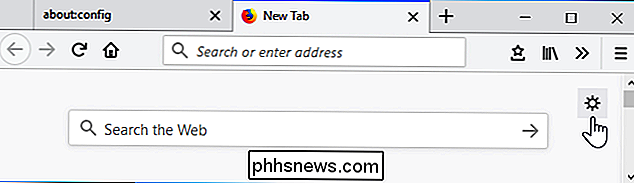
Schakel de optie 'Aanbevolen per zak' in de lijst hier uit en klik op 'Gereed' om uw wijzigingen op te slaan.
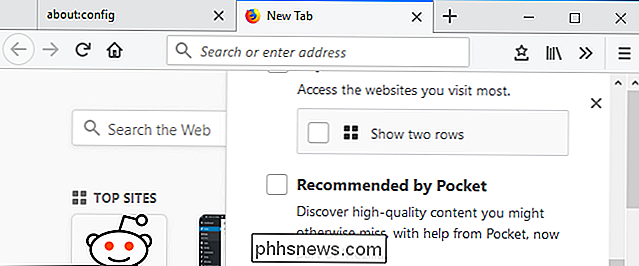
Je kunt hier ook andere elementen van je nieuwe tabbladpagina verwijderen. U kunt bijvoorbeeld het zoekvak, topsites die u bezoekt, hoogtepunten uit uw browsegeschiedenis en fragmenten van informatie uit Mozilla verwijderen. Schakel gewoon alles uit wat u niet wilt zien.

Plex gebruiken op uw Amazon Fire TV en tv-stick
Heeft u een Fire TV of Fire TV Stick waar u niet veel gebruik van kunt maken? Dit is het moment om ze af te stoffen en ze in een goedkoop, compact Plex-apparaat te veranderen. De Fire TV en Fire TV Stick lijken al lang een krachtig hulpmiddel bij gebrek aan iets om te doen. De Fire TV en Fire TV Stick hebben behoorlijk fatsoenlijke hardware (vooral voor de tijd van hun release) maar het is veel te moeilijk om lokale videobestanden op je Fire TV te krijgen zonder gebruik te maken van een Android-ontwikkelaarskit en een paar trucs om derden te installeren apps zoals Kodi Media Center.

Lokaal artwork gebruiken met uw Plex Media Server
Plex kan uw media automatisch labelen en er illustraties op toepassen, maar soms is er geen vervanging voor uw zorgvuldig uitgekozen illustraties van films en tv-shows. Gelukkig kunt u eenvoudig uw eigen media-items gebruiken met uw Plex-verzameling. Standaard gebruikt Plex een hulpmiddel dat bekendstaat als een schraper om de metadata voor uw mediabestanden te schrapen van online databases zoals TheTVDB en The Movie Database.



